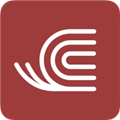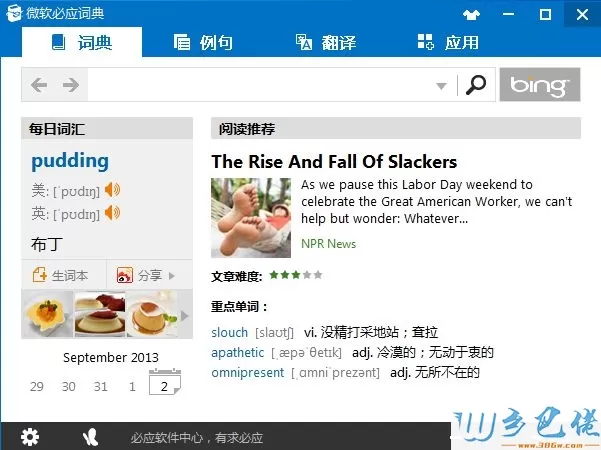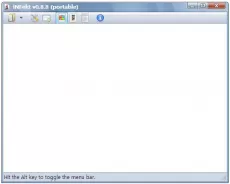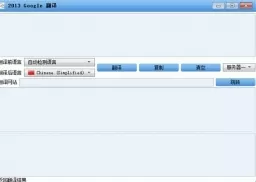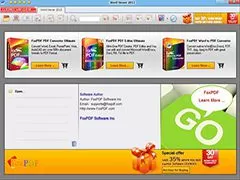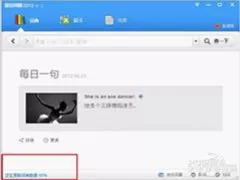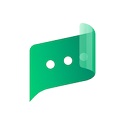本类排行
精品推荐
本类最新

福昕PDF编辑器(Foxit PDF Editor)v2021.10.0.227
大小:1.58MB
时间:2021-05-27
版本:v1.0
语言:简体中文
功能介绍:
浮动栏
真正实现属性栏及书签栏的浮动。您可以将工作区域两旁的属性栏及书签栏随意拖至页面的任意一个理想位置,根据需要方便快捷地调整适合您的编辑器界面,提高工作效率。
文本搜索
在福昕PDF编辑器2.2中,使用搜索功能找到目标字符后,自动对其进行标记,使在PDF文档中搜索到的目标字符更加醒目突出,省时省力。
书签导航栏
用书签进行导航,是最直接和最快速链接到目标页面的方式。现在您只需要在书签导航栏中点击您感兴趣的主题,即可轻松跳至目标页面。
查阅注释
您只需简单地用鼠标勾选工作区域右下方的“显示注释”方框,即可阅读添加至PDF文档中的所有注释,帮助您更好地掌握文档内容。
标尺及网格
福昕PDF编辑器2.2为您提供标尺和网格线功能,帮助您更加方便和准确地定位目标对象及测量图形的面积大小。当您在页面中移动或定位对象时,“粘合至网格”的功能将自动为您将对象移至网格的最近交叉点。
文本设置
福昕PDF编辑器2.2提供更加友好的用户体验方式。用户在“添加新的文本对象”对话框中,可直接设置文本属性,包括字体、颜色、字体大小行距等。pdf编辑器中文版可快速为您的PDF文档添加个性化文本。

软件特色:
1、福昕PDF编辑器中文版可以编辑任何PDF文件,注意,是任何!包括编辑文字和图片
2、福昕PDF编辑器中文版删除PDF文件里的任何元素、对象
3、pdf修改器可以为PDF文件插入任何图像、文字
4、可以撤销所有操作
5、可以把PDF文件的内容拷来拷去,粘贴到任何地方
6、pdf修改器可以编辑现有PDF文件,或者创建新的PDF文件
7、显示、浏览、保存PDF文件。
使用方法
1、打开Foxit PDF Editor 桌面快捷方式快捷方式,打开软件后,进入软件主界面。

2、Foxit PDF文件里添加文本。如果您想在新建的PDF文件中添加文本,您需要点击菜单栏中的【对象】在弹出的下拉中选择【添加文本】。

3、打开添加新的文本对象窗口,输入您要添加的文本文本信息,输入完成后点击【确定】就可以添加文本信息了。在这个窗口中您可以修改字体的大小,颜色等,您可以自行选择修改。

4、删除Foxit PDF中的文本信息。如果您想删除您输入有误的文本信息,您可以选择您要删除的对象,找到后,点击鼠标右键,在弹出的选择中点击【删除对象】就可删除了。

5、移动Foxit PDF文件里的内容。如果您想移动Foxit PDF,您可以选中您要移动的文本内容,出现选择框时,点击鼠标左键,移动就可以。

6、在Foxit PDF文件里新插入一页。如果您想在福昕PDF文件中添加新的一页,您可以点击【文档】,在弹出的选项中点击【插入页面】。

7、打开新建页面属性,在插入页面选项中,选择您要在当前页之前还是之后插入新的页面,然后点击【确定】就可插入新的页面了。

更新日志
修复了在双屏计算机中拖动福昕PDF编辑器时,程序窗口显示异常的问题。
修复了无法选择、编辑某些特定字体的问题。
图片编辑模式下的功能优化,提升了用户体验。
改进了一些设置,整体上更简单易用。